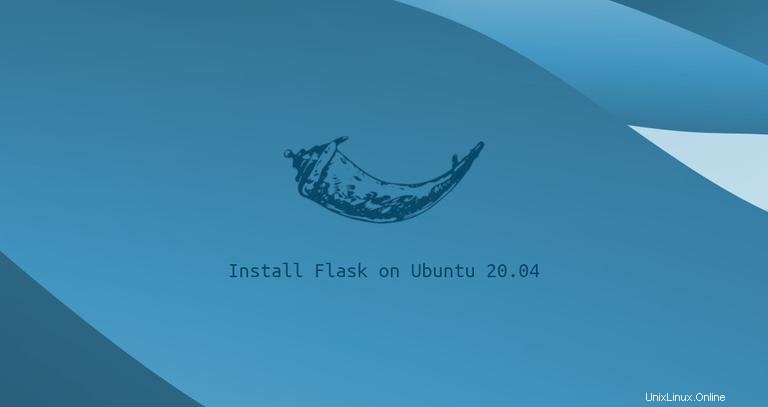
Flask es un micro marco web gratuito y de código abierto para Python diseñado para ayudar a los desarrolladores a crear aplicaciones web seguras, escalables y mantenibles. Flask se basa en Werkzeugand utiliza Jinja2 como motor de plantillas.
A diferencia de Django, de forma predeterminada, Flask no incluye ORM, validación de formularios ni ninguna otra funcionalidad proporcionada por bibliotecas de terceros. Flask se creó teniendo en cuenta las extensiones, que son paquetes de Python que agregan funcionalidad a una aplicación de Flask.
Existen diferentes métodos para instalar Flask en Ubuntu.
Los paquetes Flask están incluidos en los repositorios oficiales de Ubuntu y se pueden instalar usando apt gerente de empaquetación. Esta es la forma más sencilla de instalar Flask en Ubuntu 20.04, pero no es tan flexible como la instalación en un entorno virtual. Además, la versión incluida en los repositorios puede estar rezagada con respecto a la última versión de Flask.
Los entornos virtuales le permiten crear un entorno aislado para diferentes proyectos de Python. De esta manera, puede tener varios entornos de Flask diferentes en una sola computadora e instalar una versión específica de un módulo por proyecto sin preocuparse de que afecte sus otras instalaciones de Flask. Si instala Flask en el entorno global, solo puede instalar una versión de Flask en su computadora.
En este artículo, discutiremos cómo instalar Flask en Ubuntu 20.04 dentro de un entorno virtual de Python.
Instalando Flask en Ubuntu 20.04 #
Ubuntu 20.04 viene con Python 3.8. Puede verificar que Python está instalado en su sistema escribiendo:
python3 -VLa salida debería verse como a continuación:
Python 3.8.5
La forma recomendada de crear un entorno virtual es mediante el venv módulo, que es proporcionado por python3-venv paquete. Ejecute el siguiente comando para instalar el paquete:
sudo apt install python3-venvUna vez instalado el módulo, estamos listos para crear un entorno virtual para la aplicación Flask.
Navegue hasta el directorio donde desea almacenar los entornos virtuales de Python 3. Puede ser su directorio de inicio o cualquier otro directorio donde su usuario tenga permisos de lectura y escritura.
Cree un nuevo directorio para la aplicación Flask y cambie a él:
mkdir flask_app && cd flask_appEjecute el siguiente comando dentro del directorio para crear el entorno virtual:
python3 -m venv venv
El comando creará un directorio llamado venv , que contiene una copia del binario de Python, el administrador de paquetes Pip, la biblioteca estándar de Python y otros archivos de soporte. Puede usar cualquier nombre que desee para el entorno virtual.
Para comenzar a usar el entorno virtual, debe activarlo con activate guión:
source venv/bin/activate
Una vez activado, el directorio bin del entorno virtual se agregará al comienzo de $PATH variable. El indicador de su shell también cambiará y mostrará el nombre del entorno virtual que está utilizando actualmente. En este ejemplo, eso es venv .
Ahora que el entorno virtual está activado, use el administrador de paquetes de Python pip para instalar Flask:
pip install Flaskpip en lugar de pip3 y python en lugar de python3 . Para verificar la instalación, ejecute el siguiente comando, que imprime la versión de Flask:
python -m flask --versionAl momento de escribir este artículo, la última versión oficial de Flask es 1.1.2
Python 3.8.5
Flask 1.1.2
Werkzeug 1.0.1
Su versión de Flask puede diferir de la versión que se muestra en este ejemplo.
Creación de una aplicación mínima #
Crearemos una aplicación simple de hola mundo que simplemente imprimirá "¡Hola mundo!".
Abra su editor de texto o Python IDE y cree el siguiente archivo:
~/flask_app/hello.pyfrom flask import Flask
app = Flask(__name__)
@app.route('/')
def hello_world():
return 'Hello World!'
Esto es lo que hace el código:
- Esa primera línea importa la clase Flask.
- La segunda línea crea una nueva instancia de la clase Flask.
- La
route()decorador se utiliza para registrar elhello_worldfunción para el/ruta. Cuando se solicita esta ruta, se llama a la función y aparece el mensaje "¡Hola mundo!" se devuelve al cliente.
Guarde el archivo como hello.py y vuelve a la ventana de tu terminal.
Usaremos el flask comando para ejecutar la aplicación, pero antes de eso, debemos decirle al shell que la aplicación debe funcionar configurando FLASK_APP variable de entorno:
export FLASK_APP=hello.pyflask run
El comando anterior iniciará el servidor integrado de desarrollo.
La salida será algo como lo siguiente:
* Serving Flask app "hello.py"
* Environment: production
WARNING: Do not use the development server in a production environment.
Use a production WSGI server instead.
* Debug mode: off
* Running on http://127.0.0.1:5000/ (Press CTRL+C to quit)
--host=0.0.0.0 a la flask run dominio.
Abra http://127.0.0.1:5000 en su navegador web, y se le presentará el mensaje "¡Hola mundo!" mensaje.
Para detener el tipo de servidor de desarrollo, CTRL-C en tu terminal.
Una vez que haya terminado con su trabajo, desactive el entorno escribiendo deactivate , y volverá a su shell normal.
deactivate